
|
Porta con te la
freccia per tenere il segno al tuo lavoro
|
Preparazione
Apri tutti i tube in psp.
Apri in psp il motivo "NYtile_vir"
e riducilo ad icona.
Metti la trama "Text33" nella
cartella trame di psp.
Apri la maschera "maskejill140"
e riducila ad icona.
Tavolozza dei materiali
Scegli un colore chiaro per il
primo piano e un colore scuro per lo sfondo:
io ho scelto il colore #8aa6d8
per il primo piano e il colore #2b2b43 per lo
sfondo.
Configura in primo piano il
seguente gradiente: stile radiale, angolo 45, ripetizioni 3 e inverti
non spuntato, punto centrale 15/50:
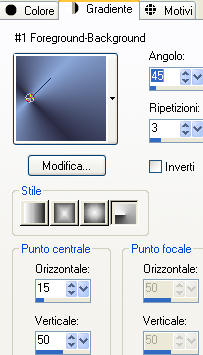
Sempre in primo piano configura anche il motivo scegliendo "NYtile_vir":
angolo 0 e scala 100.
1. Apri una nuova
immagine trasparente di 800 x 600 px.
Riempi il livello con il motivo
"NYtile_vir" configurato come in precedenza.
Livelli/Duplica.
Effetti/Plug in/VM
Extravaganza/Vasarely: 60 / 100 / 0 / 0 / 0 / 0 / 0.
Strumento bacchetta magica
configurato come sotto:

Clicca nella parte nera per
selezionarla.
Modifica/Cancella. Deseleziona
tutto.
Effetti/Effetti 3D/Sfalsa ombra: 0 / 1 / 30 / 1 /
colore nero.
Livelli/Unisci/Unisci visibile.
Devi ottenere questo:
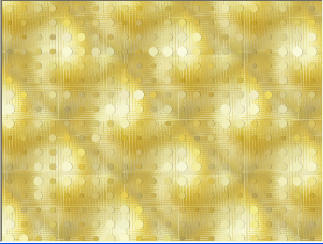
2. Nella tavolozza dei materiali metti ora il
gradiente di primo piano che avevi giÓ configurato.
Livelli/Nuovo livello raster. Riempi con il gradiente
di primo piano.
Effetti/Effetti di bordo/Aumenta di pi¨.
Livelli/Duplica. Immagine/Rifletti.
Abbassa l'opacitÓ del livello a 50.
Livelli/Unisci/Unisci gi¨.
Regola/Messa a fuoco/Accentua messa a fuoco.
Effetti/Plug in/Simple/Quick Tile con la
configurazione predefinita.
Devi ottenere questo:
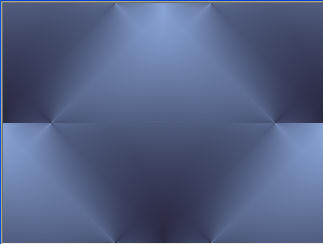
Effetti/Effetti di trama/Trama e scegli "Text33":
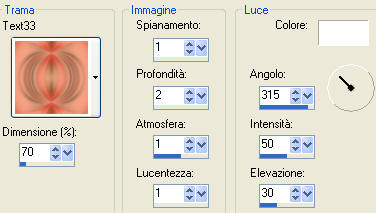
3. Livelli/Nuovo livello di maschera/Da
immagine e scegli "maskejill140": spunta solo luminanza d'origine.
Non unire il gruppo.
Selezione/Da maschera. Selezione/Mobile. Selezione/Immoblizza.
Effetti/Effetti d'immagine/Angolo arricciato:

Deseleziona tutto.
Livelli/Unisci/Unisci gruppo.
Effetti/Effetti 3D/Sfalsa ombra: 0 / 1 / 30 / 1 /
colore nero.
Devi ottenere questo:

(Puoi chiudere l'immagine della maschera in quanto non
ne avrai pi¨ bisogno).
4. Attiva il tube "Claire7799_HappyNewYear_doodle(2)".
Modifica/Copia e incolla come nuovo livello.
Non spostare: il tube Ŕ giÓ ben
posizionato.
Regola/Messa a fuoco/Metti a fuoco.
5. Attiva il tube del
fiore
"1220639800_divers" e assicurati che il livello del centro sia
attivo (riaprine la visibilitÓ).
Immagine/Ridimensiona all'85%.
Modifica/Copia e incolla come nuovo livello.
Posiziona bene come sotto:

Livelli/Disponi/Sposta gi¨ per due volte.
Cambia la modalitÓ di miscelatura del livello da normale a sovrapponi.
Effetti/Effetti 3D/Sfalsa ombra: 3 / 2 / 50 / 15 /
colore nero.
Effetti/Plug in/FM Tile Tools/Blend Emboss con i valori predefiniti.
Livelli/Unisci/Unisci tutto (appiattisci).
6. Effetti/Effetti
3D/Pulsante:

Immagine/Aggiungi bordatura
simmetrica di 1 px colore nero.
Immagine/Aggiungi bordatura
simmetrica di 2 px colore bianco.
Immagine/Aggiungi bordatura
simmetrica di 1 px colore nero.
7. Nella tavolozza dei materiali in primo piano
configura un nuovo gradiente: stile lineare, angolo 45, ripetizioni 8 e
inverti non spuntato:
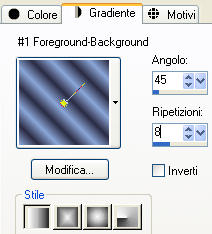
Immagine/Aggiungi bordatura simmetrica di 35 px colore
bianco.
Seleziona questa bordatura con la bacchetta magica.
Riempi la selezione con il gradiente di primo piano.
Effetti/Effetti di trama/Veneziana:
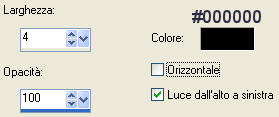
Selezione/Inverti.
Effetti/Effetti 3D/Sfalsa ombra: -3 / 2 / 100 / 20 /
colore nero.
Effetti/Effetti 3D/Sfalsa ombra: 3 / -2 / 100 / 20 /
colore nero.
Deseleziona tutto.
Immagine/Aggiungi bordatura simmetrica di 1 px colore
nero.
Immagine/Aggiungi bordatura simmetrica di 3 px colore
bianco.
8. Attiva il tube
"NFL-1_STARS". Immagine/Ruota a sinistra.
Regola/Messa a fuoco/Metti a
fuoco.
Modifica/Copia e incolla come
nuovo livello.
Posiziona in alto a sinistra come sotto:

Livelli/Duplica. Immagine/Capovolgi.
Immagine/Rifletti.
Livelli/Unisci/Unisci gi¨.
Effetti/Effetti 3D/Sfalsa ombra: 2 / -2 / 60 / 15 /
colore nero.
9. Attiva il tube "colomba2".
Immagine/Ridimensiona a 230 px di altezza.
Modifica/Copia e incolla come nuovo livello.
Posiziona in basso a destra come da lavoro finale.
Effetti/Effetti 3D/Sfalsa ombra: 3 / 2 / 50 / 30 /
colore nero.
10. Attiva il tube
"eirene_ny_blogtrain_ep5". Immagine/Ridimensiona al 30%.
Modifica/Copia e incolla come nuovo livello.
Immagine/Ruota per gradi: 20 a sinistra e nessuna
casella spuntata sotto.
Posiziona come sotto:

Regola/Messa a fuoco/Metti a fuoco.
11. Attiva il tube
"newyear_text". Immagine/Ridimensiona al 50%.
Modifica/Copia e incolla come nuovo livello.
Posiziona bene come da lavoro
finale e se necessario sposta leggermente il tube precedente.
Effetti/Effetti 3D/Sfalsa ombra: 1 / 1 / 50 / 1 /
colore nero.
Ripeti ancora una volta il medesimo sfalsa ombra.
12. Attiva il
tube della donna "DBK AA ModelB-105". Immagine/Ridimensiona a 710 px di
altezza.
Modifica/Copia e incolla come nuovo livello.
Effetti/Effetti
d'immagine/Scostamento: orizz. -95 / vert. -15 / trasparente e
personalizzato.
Effetti/Effetti 3D/Sfalsa ombra: -6 / -3 / 60 / 30 /
colore nero.
Effetti/Effetti 3D/Sfalsa ombra: 2 / 3 / 40 / 25 /
colore nero.
Assicurati che sia tutto ben posizionato.
Livelli/Unisci/Unisci visibile.
13. Attiva il
tube "NY_star". Modifica/Copia e incolla come nuovo livello.
Posiziona nell'angolo in alto a
destra.
Livelli/Duplica.
Posiziona nell'angolo in basso a
sinistra.
Livelli/Unisci/Unisci gi¨.
Effetti/Effetti 3D/Sfalsa ombra: 3 / 2 / 60 / 25 /
colore nero.
14. Attiva il tube "Time_turner".
Modifica/Copia e incolla come nuovo livello.
Posiziona a destra come da lavoro finale.
Effetti/Effetti 3D/Sfalsa ombra: -1 / 1 / 30 / 15 /
colore nero.
Livelli/Unisci/Unisci visibile.
15. Aggiungi la tua firma.
Livelli/Unisci/Unisci tutto (appiattisci).
Immagine/Aggiungi bordatura simmetrica di 1 px colore
nero.
Nella tavolozza dei materiali metti di nuovo in primo
piano il motivo configurato in precedenza.
Immagine/Aggiungi bordatura simmetrica di 5 px colore
bianco.
Seleziona la bordatura con la bacchetta magica e
riempi con il motivo di primo piano.
Effetti/Effetti di bordo/Aumenta.
Deseleziona tutto.
Immagine/Aggiungi bordatura simmetrica di 1 px colore
nero.
Immagine/Ridimensiona la tag a 700 px di larghezza.
16. Creazione dell'animazione.
Apri una nuova immagine trasparente di 200 x 75
px.
Tavolozza dei materiali: colore di primo piano nullo e
colore di sfondo nero.
Strumento testo e scegli il font "AmpirDeco"
configurato come sotto:

Scrivi il numero "2010".
Oggetti/Allinea/Centra nella tela.
Livelli/Converti in livello raster.
Modifica/Copia.
17. Apri Animation Shop.
Modifica/Incolla come nuova animazione.
Effetti/Inserisci transizione immagine:

18. Torna su psp.
Chiudi la visibilitÓ del livello della scritta 2010.
Strumento testo configurato come in precedenza e
scrivi il numero 2011.
Oggetti/Allinea al centro.
Livelli/Converti in livello raster.
Modifica/Copia.
19. Torna su animation.
Modifica/Incolla dopo il fotogramma corrente.
Devi ottenere questo:

Modifica/Seleziona tutto.
20. Torna su psp.
Posizionati sul livello dell'immagine della tua tag.
Modifica/Copia.
Torna su Animation.
Modifica/Incolla come nuova animazione.
21. L'animazione del numero ha 8 fotogrammi:
anche la tua tag deve avere sempre lo stesso numero di fotogrammi.
Quindi sulla tua tag fai: Modifica/Copia.
Modifica/Incolla dopo il fotogramma corrente (ora la tua tag ha 2
fotogrammi).
Modifica/Seleziona tutto. Modifica/Duplica.
Modifica/Seleziona tutto. Modifica/Duplica.
(ora la tua tag ha 8
fotogrammi come l'animazione).
Modifica/Propaga incolla.
22. Torna all'animazione del numero.
Modifica/Copia.
Torna alla tua tag. Assicurati di vedere bene il
fotogramma 1.
Modifica/Incolla nel fotogramma selezionato.
Posiziona bene come sotto:

23. Modifica/Deseleziona tutto.
Ora clicca sul fotogramma 1 per selezionarlo.
Animazione/ProprietÓ fotogramma: metti 10.
24. Ora seleziona il fotogramma 8.
Animazione/ProprietÓ fotogramma: metti 500.
25. Ora seleziona i fotogrammi da 2 a 7 (per
selezionarli assieme mantieni il tasto della maiuscola premuto).
Animazione/ProprietÓ fotogramma: metti 40.
Modifica/Copia.
Seleziona l'ultimo fotogramma (il numero 8).
Modifica/Incolla dopo il fotogramma corrente.
Animazione/Inverti fotogrammi (la tua
animazione ha ora 14 fotogrammi).
Ecco la tua tag Ŕ terminata. Salva in formato gif.
Spero che questo tutorial ti sia
piaciuto e grazie per averlo fatto!
Tutorial tradotto da Byllina il
30 dicembre 2010
e registrato su TWI

Tradotti Virginia
Home